جدول محتوایی
منوی استارت ویندوز 11
منوی استارت همه نسخه های ویندوز شامل میانبرهایی از تمام برنامهها، تنظیمات و فایلهای شما برای دسترسی سریع تر با آنهاست.
ویندوز 11 با منوی استارت جدید بدون کاشی های زنده یا live tiles عرضه می شود.
ممکن است از منوی استارت جدید در ویندوز 11 خوشتان نیاید و عادت به کار با آن نداشته باشید. شما می توانید یک منوی Start کلاسیک مشابه منوی Start ویندوز 10 بجای آن قرار دهید.
در این آموزش به شما نحوه تغییر منوی Start ویندوز 11 به منوی Start کلاسیک ویندوز 10 را نشان خواهیم داد.
منوی Start در ویندوز 11 به این شکل است:
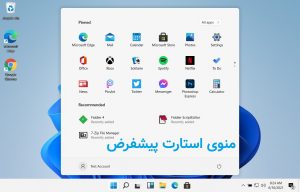
میواهیم چنین نتیجه ای بگیریم:
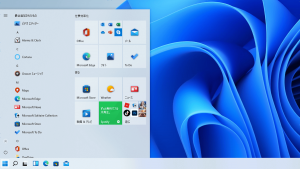
نحوه تغییر سایز آیکون های منوی Taskbar در ویندوز 11
در این آموزش با فایلهای bat. سر و کار داریم و زیر مقدار DWORD را در کلید رجیستری زیر تغییر میدهند.
HKEY_CURRENT_USER\Software\Microsoft\Windows\CurrentVersion\Explorer\Advanced
Start_ShowClassicMode DWORD
0 or <delete> = Default Start menu
1 = Classic Start menu
بازگردانی منوی کلاسیک در ویندوز 11
1. فایل زیر با پسوند bat. را دانلود کنید.
Restore_classic_Start_menu_in_Windows_11.bat
[button color=”primary” size=”small” link=”https://www.elevenforum.com/attachments/restore_classic_start_menu_in_windows_11-bat.152/?hash=965968f8b3915a98d34dea7a1dfe808c” icon=”” target=”false” nofollow=”false”]دانلود[/button]2. حالا فایلی که دانلود کردید را در دسکتاپ ذخیره کنید.
3. فایل را Unblock کنید. (نحوه آنبلاک کردن فایل در ویندوز 11 را در این صفحه میتوانید ببینید)
4. حالا فایل bat. را اجرا کنید.
5. با اجرای این فایل و اعمال تغییرات رجیستری، مشاهده خواهید کرد که چند پنجره Command Prompt به سرعت باز و بسته میشوند. نگران نباشید اتفاق خاصی نمی افتد.
6. در نهایت میتوانید فایل مورد نظر را حذف کنید.
برگرداندن منوی Start پیشفرض
1. فایل زیر با پسوند bat. را دانلود کنید.
Restore_default_Start_menu_in_Windows_11.bat
[button color=”primary” size=”small” link=”https://www.elevenforum.com/attachments/restore_default_start_menu_in_windows_11-bat.153/?hash=965968f8b3915a98d34dea7a1dfe808c” icon=”” target=”false” nofollow=”false”]دانلود[/button]دقیقا مراحل 2 تا 6 بخش قبل را طی کنید تا تغییرات دلخواه اعمال شود.
به همین راحتی توانستیم منوی استارت دلخواه خود را در ویندوز 11 اعمال کنیم. ایرانیکا سرور را به دوستان خود معرفی کنید.
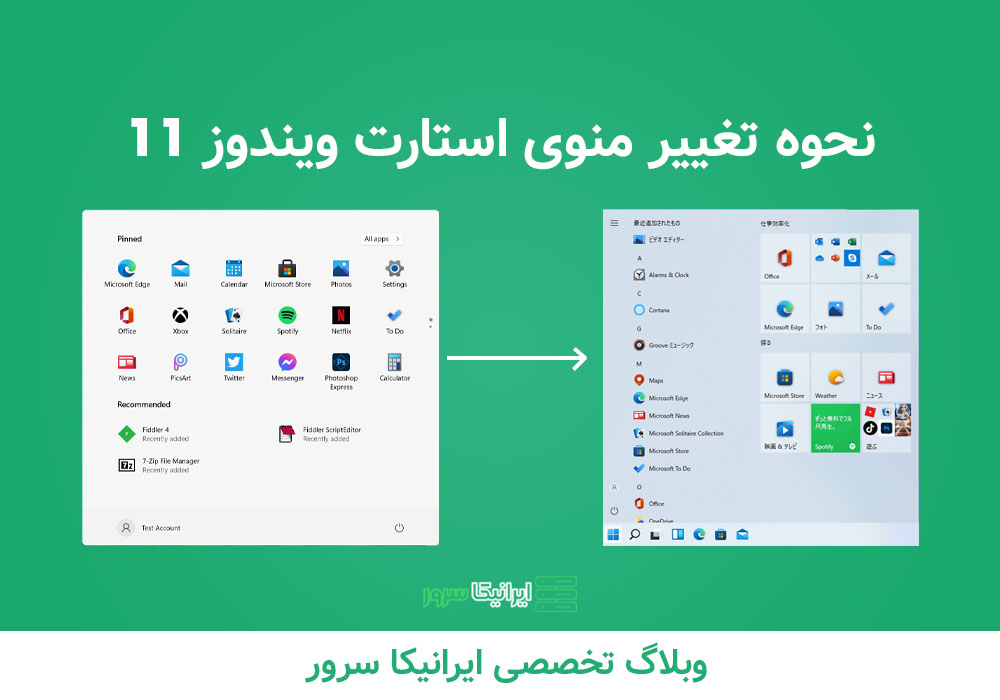

تخفیف سرور مجازی هم موجود کنید باز
چندین سایت گشتم اما هیچکدوم مثل سایت شما مطالبش تکمیل نبود
خوب هستی این مطالبی که قرار دادید عالی بود اما یک نکته خدمت شما عرض کنم اینکه برخی کلمات به هم چسپیده شده اینو درست کنید
نامبروان هاستینگ هستید
مثل همیشه عالی و جذاب
ببخشید میشه یکم بیشتر توضیحات بدید در مورد بخش دوم
ای والا کارمون راه افتاد
کار نکرد روی سیستم من.
ویندوز 11
Version 23H2 (OS Build 22631.2861)
که الان دارم مینویسم آخرین نگارش و به روز رسانی را دارد.